PowerPoint 2019如何剪辑视频?(视频讲解)
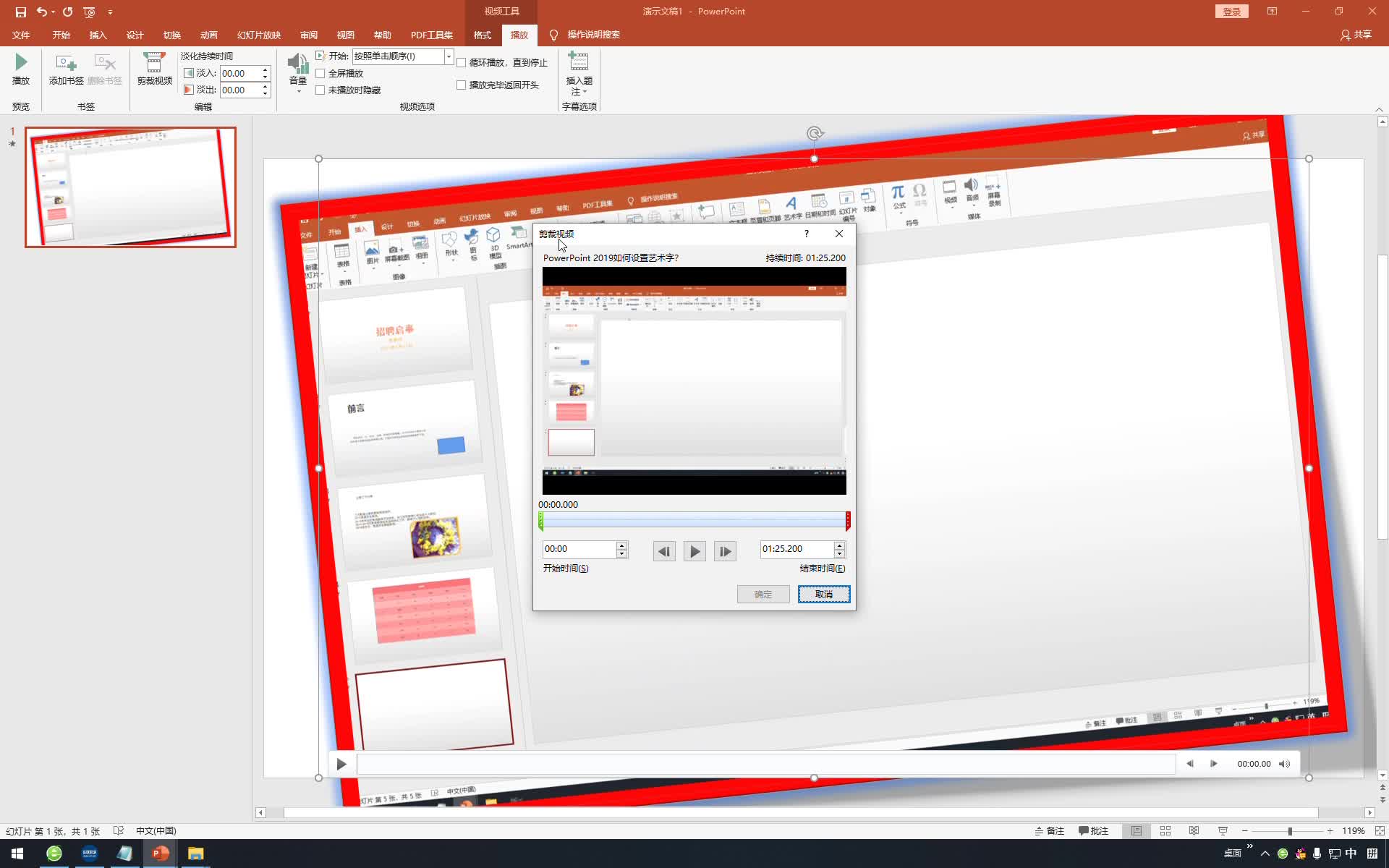
视频内容:
1、在幻灯片中,选择视频文件,在视频工具--播放选项卡下选择编辑选项组,点击裁剪视频按钮
2、弹出裁剪视频对话框,在该对话框中可以看到视频的持续时间、开始时间和结束时间
3、单击对话框中显示的视频起点,当鼠标指针显示为双向箭头时,按住鼠标左键将箭头拖动到所需的视频起始位置处,即可修剪视频文件的开头部分
4、单击对话框中显示的视频终点,当鼠标指针显示为双向箭头时,按住鼠标左键将箭头拖动到所需的视频剪辑结束位置处,即可修剪视频文件的末尾部分,完成设置
继续查找其他问题的答案?
-
PowerPoint 2019如何设置视频文件的样式?(视频讲解)
2021-01-281次播放
-
2021-01-284次播放
-
2021-01-282次播放
-
PowerPoint 2019如何预览切换效果?(视频讲解)
2021-01-281次播放
-
PowerPoint 2019如何设置全部应用切换效果?(视频讲解)
2021-01-282次播放
-
PowerPoint 2019在幻灯片中如何设置切换方式?(视频讲解)
2021-01-280次播放
-
PowerPoint 2019在幻灯片中如何设置切换效果的属性?(视频讲解)
2021-01-281次播放
-
PowerPoint 2019如何添加切换效果?(视频讲解)
2021-01-280次播放
-
2021-01-281次播放
-
PowerPoint 2019如何复制动画效果?(视频讲解)
2021-01-273次播放
 办公软件操作精英——周黎明
办公软件操作精英——周黎明
 湘公网安备:43011102000856号
湘公网安备:43011102000856号 

点击加载更多评论>>